iPhoneの連絡先をVCF|vCardsにエクスポートする方法
- 1.iPhoneからCSVに連絡先を抽出する
- 2.iPhoneの連絡先をiTunesバックアップからVCF/vCardにエクスポートします
- 3.iPhoneの連絡先をiCloudバックアップからVCF/vCardにエクスポートします
ここに私の推奨事項があります。 DrFoneTool –データリカバリ(iOS)、100%安全でプロフェッショナルな強力なiPhoneデータ回復ツールです。iPhoneからPCまたはMacに連絡先を見つけてエクスポートするのに役立ち、データを読み取るだけで、データを記憶したり変更したりすることはありません。 あなたは常にあなたのiPhoneデータの唯一の所有者です。 さらに、iPhoneの連絡先をvCardとしてエクスポートするXNUMXつの方法があります。iPhoneから直接エクスポートするか、iTunesバックアップからエクスポートするか、iCloudバックアップからエクスポートするかです。

DrFoneTool –データリカバリ(iOS)
iPhone SE / 3S Plus / 6S / 6 Plus / 6 / 6S / 5C / 5 / 5S / 4 / 4GSから連絡先を回復する3つの方法!
- iPhone、iTunesバックアップ、iCloudバックアップから直接連絡先を復元します。
- 番号、名前、電子メール、役職、会社などを含む連絡先を取得します。
- iPhone 6S、iPhone 6S Plus、iPhone SE、最新のiOS 9を完全にサポートします!
- 削除、デバイスの損失、脱獄、iOS9のアップグレードなどによって失われたデータを回復します。
- 必要なデータを選択的にプレビューして復元します。
1.iPhoneからCSVに連絡先を抽出する
ステップ1 iPhoneをコンピューターに接続します
他のことをする前に、iPhoneをコンピュータに接続し、プログラムを実行します。 次に、iPhone用のメインインターフェイスを以下に示します。

ステップ2 iPhoneをスキャンして連絡先を探します
ファイルタイプ「連絡先」を選択し、メインウィンドウの「スキャン開始」ボタンをクリックします。 その後、DrFoneToolはiPhoneのスキャンを自動的に開始します。

ステップ3 iPhoneの連絡先をvCard/VCFファイルにエクスポートする
プログラムがスキャンを終了すると、スキャンレポートが返されます。 レポートでは、iPhoneのすべてのデータがカテゴリに表示され、カテゴリ「連絡先」を選択し、プレビューして確認します。 iPhoneの連絡先をvCardにエクスポートするには、連絡先を選択して[コンピューターに復元]をクリックします。 それらをVCFファイルとしてコンピューターに簡単にエクスポートできます。
iPhoneから直接データを回復する方法に関するビデオ
2.iPhoneの連絡先をiTunesバックアップからVCF/vCardにエクスポートします
ステップ1 抽出するiTunesバックアップを選択します
ここにいるときは、プログラムを実行した後、プライマリウィンドウの上部にある[iTunesバックアップファイルから回復]をクリックします。 次に、下のウィンドウが表示されます。 コンピュータ上のすべてのiTunesバックアップファイルが見つかりました。 iPhone用のものを選択し、「スキャンの開始」をクリックして抽出を開始します。

ステップ2 iPhoneのバックアップ連絡先をVCF/vCardに抽出します
スキャンには数秒かかります。 その後、iPhone(iOS 9対応)のすべてのデータが抽出され、カテゴリに表示されます。 [連絡先]をクリックして連絡先を確認し、[コンピューターに復元]をクリックして連絡先をvCard/VCFファイルとしてコンピューターにエクスポートします。
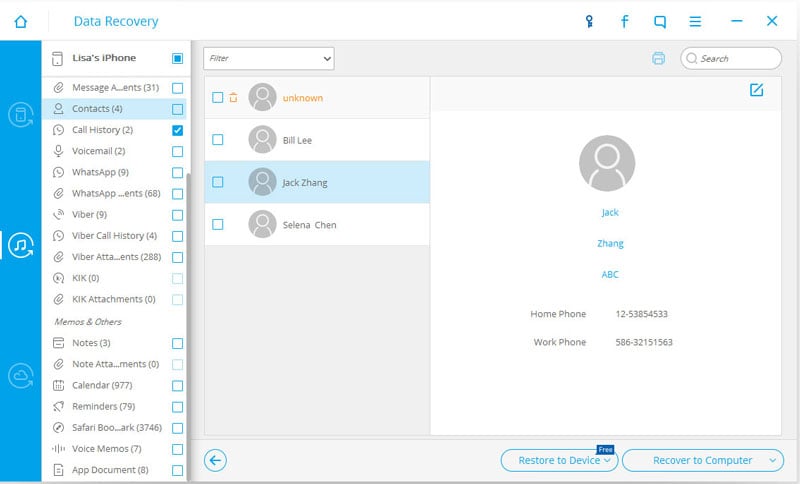
iTunesバックアップからiPhoneの連絡先を回復する方法に関するビデオ
3.iPhoneの連絡先をiCloudバックアップからVCF/vCardにエクスポートします
ステップ1 iCloudアカウントにログインします
コンピュータでDrFoneToolを起動した後、「iCloudバックアップファイルから回復」をクリックし、iCloudアカウントにログインします。

ステップ2 iCloudバックアップファイルをダウンロードする
iCloudにログインすると、DrFoneToolにすべてのiCloudバックアップファイルが表示されます。復元するファイルを選択して、[ダウンロード]ボタンをクリックする必要があります。

ステップ3 スキャンするファイルタイプを選択します
ダウンロードが完了したら、今すぐバックアップデータをスキャンできます。時間を節約するには、ファイルタイプ[連絡先]を選択して[次へ]をクリックするだけです。DrFoneToolがバックアップデータをスキャンしています。数分お待ちください。

ステップ4 iCloudの連絡先をコンピューターにエクスポートする
スキャンが終了したら、左側の[連絡先]カテゴリをクリックして、エクスポートするコンテンツをプレビューし、[コンピューターに復元]をクリックして、連絡先をvCard/VCFファイルとしてコンピューターにエクスポートします。
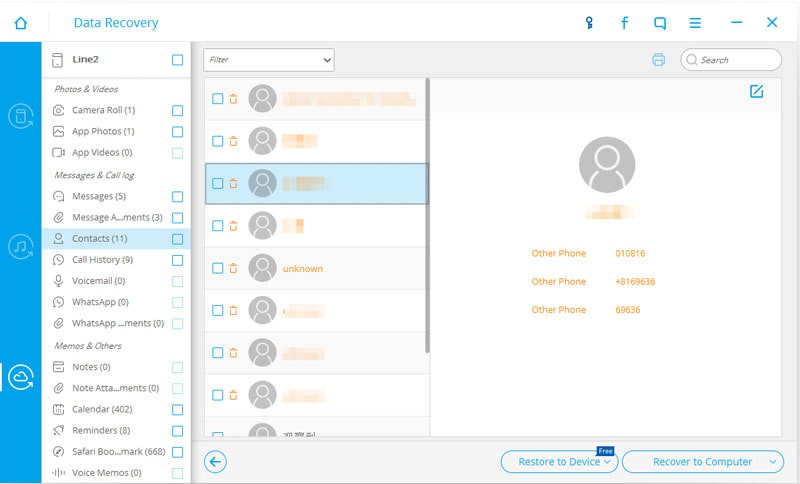
iCloudバックアップからiPhoneの連絡先を回復する方法に関するビデオ
最後の記事

